Pridruživanje opcijama konfiguracije poziva
Administratori klinike mogu konfigurirati opcije za goste koji započinju poziv u zoni čekanja ili sobama klinike
U odjeljku konfiguracije klinike postoji kartica pod nazivom Pridruživanje pozivu . Ovo omogućava administratoru klinike da konfiguriše podrazumevane postavke za goste koji započinju video poziv u zoni čekanja, sobama za sastanke i grupama koje su povezane sa klinikom.
Administratori klinike mogu konfigurirati sljedeće ponašanje u klinici:
- Da li je fotografija potrebna gostima kada se pridružuju sastanku ili grupnom pozivu u sobi.
- Bilo da je prezime pozivatelja ili gosta obavezno ili opciono za navođenje prilikom pristupa čekaonici i prostorijama klinike. Gosti su ljudi koji su pozvani na sastanak i koji su dobili vezu za pristup prostoriji.
- Da li se video pregled pozivaoca prikazuje na stranici polja za unos pacijenta.
- Da li pozivaoci koji čekaju mogu isključiti zvuk svoje kamere i/ili mikrofona dok čekaju da budu viđeni.
Da biste konfigurirali postavke pridruživanja pozivu :
| Na stranici Vaše klinike Područje čekanja kliknite na Konfiguriraj i kliknite na karticu Pridruživanje pozivu . Ova slika prikazuje zadane postavke. |
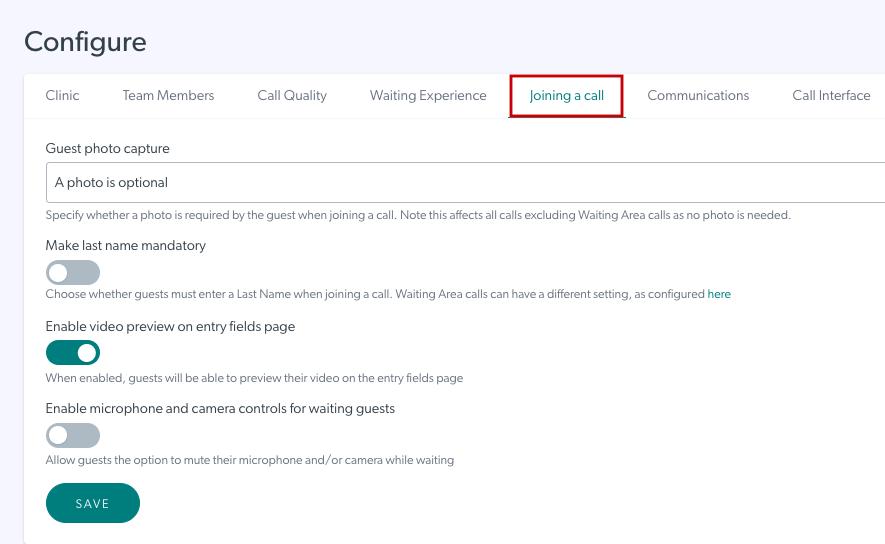 |
| Kliknite na tekstualno polje ispod Snimanje fotografije gosta i pojavit će se tri opcije. Odaberite odgovarajuću opciju i to će se primijeniti na goste koji su pozvani da se pridruže sastanku u sobi za sastanke. Opcije: Fotografija je obavezna - gosti ne mogu ući u sobu za sastanke ili grupe dok ne naprave snimak (ovo je zadano ponašanje). Fotografija nije obavezna - gosti mogu napraviti snimak, ali će vidjeti poruku koja kaže da je ovo opcionalno i da će im se odobriti pristup sa ili bez snimka. Nema opcije fotografije - gosti ne moraju napraviti snimak i poruka o snimku se ne pojavljuje. Ne zaboravite kliknuti na Spremi ako unesete bilo kakve promjene. |
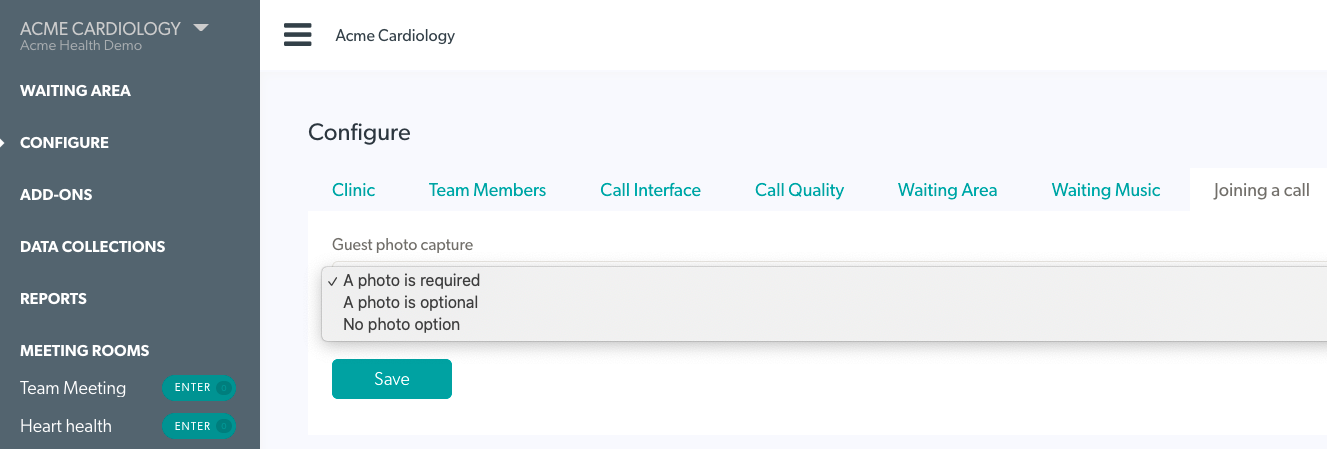 |
| Da bi polje Prezime postalo obavezno za goste koji dolaze u čekaonicu , sobu za sastanke ili grupnu sobu , omogućite Učini prezime obaveznim. Zatim kliknite na Sačuvaj . | 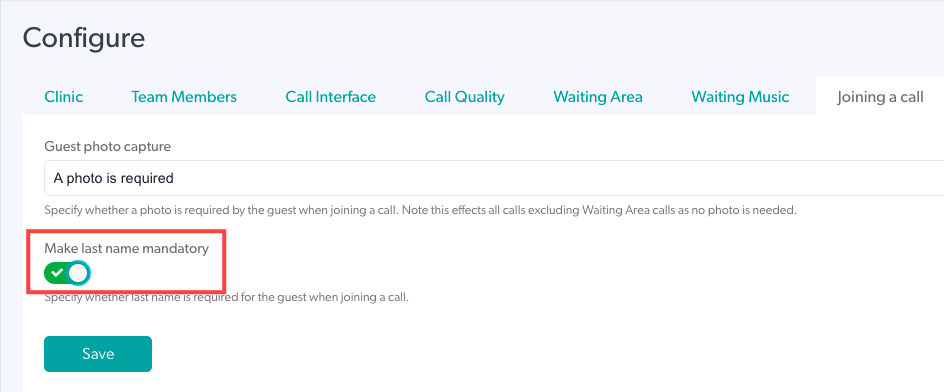 |
| Da biste onemogućili ili omogućili pregled kamere na stranici polja za unos pacijenata za pozivaoce koji pristupaju klinici, postavite prekidač na željenu opciju. Zatim kliknite na Save. Stranica polja za unos pacijenata je stranica na kojoj pozivaoci popunjavaju svoje detalje, nakon što kliknu da započnu video poziv da pristupe zoni čekanja klinike za svoj termin. Podrazumevana postavka za ovu funkciju je Uključeno. |
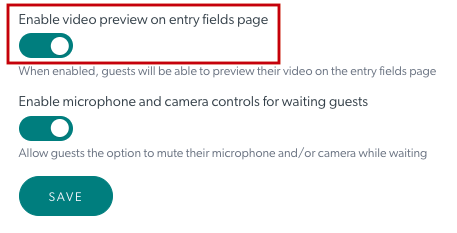 |
| Da biste omogućili opciju da pozivaoci (pacijenti/klijenti) utišaju svoju kameru i/ili mikrofon dok čekaju, okrenite prekidač na uključeno (postaje zeleno) i kliknite na Sačuvaj . Podrazumevana postavka za ovu funkciju je Off. |
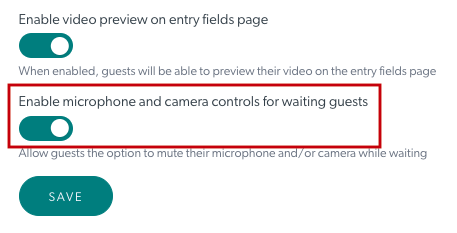 |